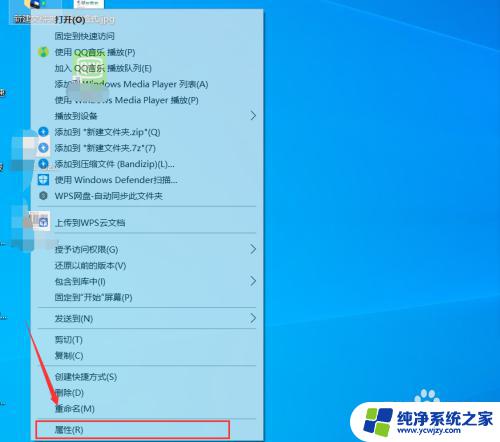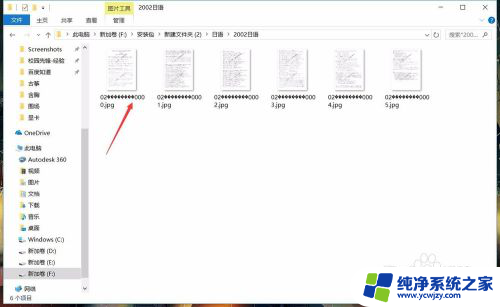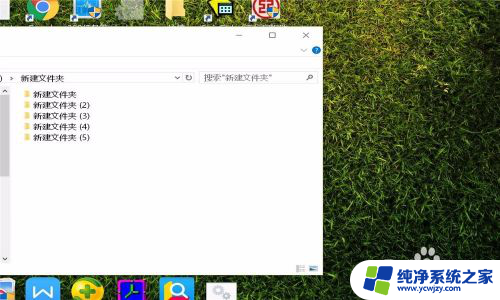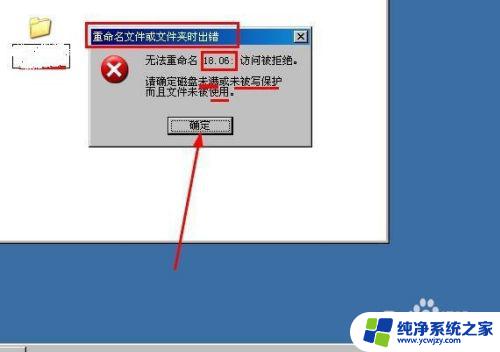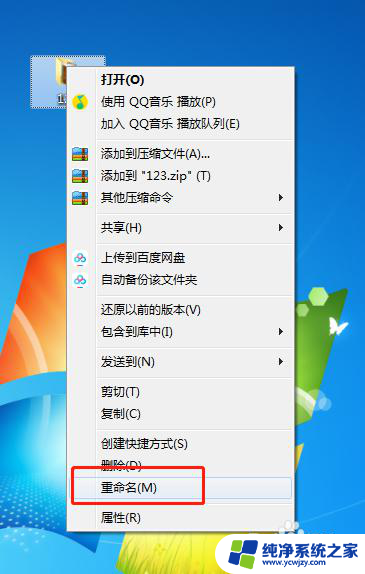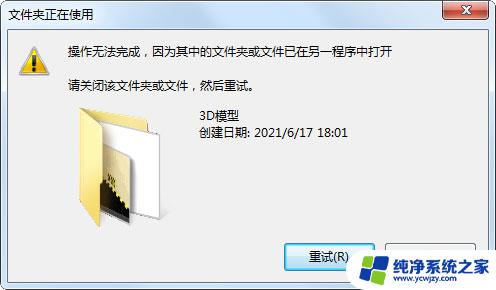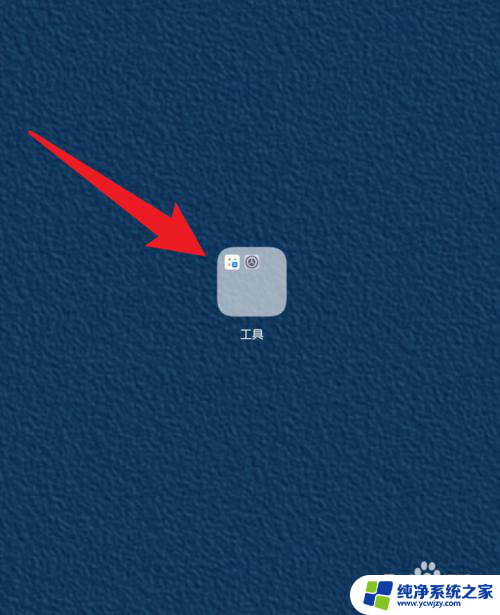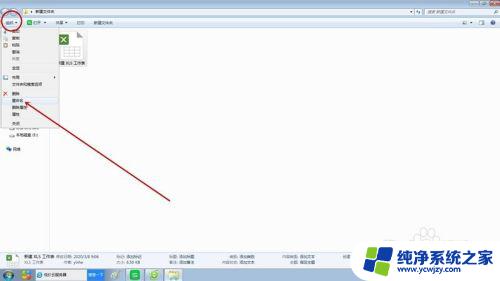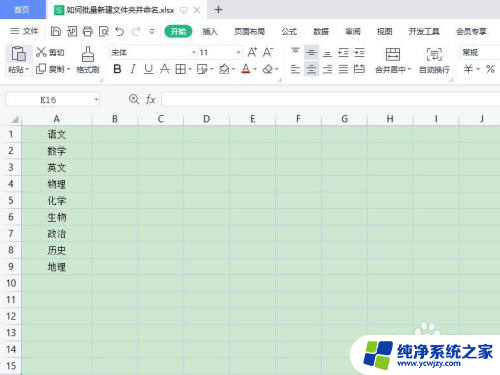文件夹怎么重新命名
在日常工作中,我们经常会遇到需要重新命名文件夹的情况,有时候我们需要将文件夹批量重命名,这样可以提高工作效率。在进行批量重命名文件或文件夹的步骤时,我们可以选择合适的工具或软件来帮助我们快速完成任务。通过简单的操作,我们就能轻松地完成文件夹的重新命名工作,让工作变得更加顺畅和高效。
具体步骤:
1.其实给文件夹或者文件重命名的方法是类似的,由于小编经常在百度经验写文章。所以电脑上这里有很多个文件夹,看起来总是不太美观,怎么根据自己需要给这里的文件夹批量重命名呢?这里小编就给大家介绍下。
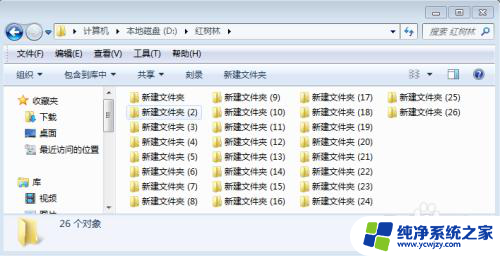
2.用鼠标拖动选择要重命名的文件夹,当然也可以按下键盘的ctrl+a全部选择这里的文件夹。然后在其中任意一个文件夹上面单击鼠标右键,弹出窗口菜单中选择重命名按钮。
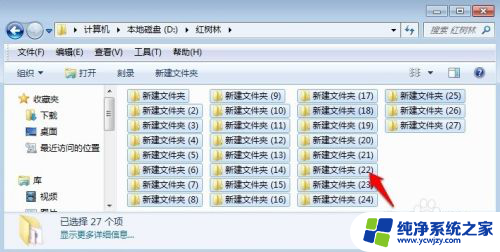
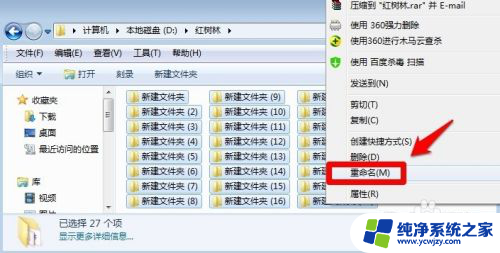
3.这时候输入要重命名的名字,输入名字后在界面空白处点击一下鼠标。这样就会给文件夹重命名了,大家可以看到选择的文件夹已经自动编号。
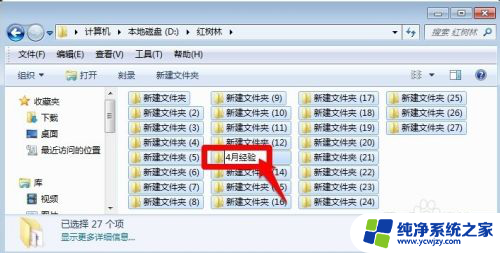

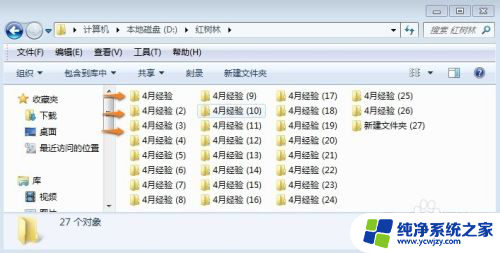
4.当然也可以对文件进行批量重命名的,比如一个文件夹中图片很多的时候。尤其是自己网上下载了很多图片的话,默认的名字是很乱的,这时候可以用上面文件夹的命名方法选择全部图片进行批量重命名,为了给大家做详细的介绍,这里图片有风景图片还有人物图片,这里小编使用重命名的方法对图片进行分类。
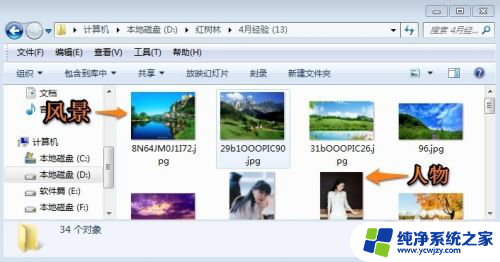
5.这里我们可以按住键盘的ctrl键,然后用鼠标点击将这里面的所有风景图片点击选择中【因为风景图片不是连续的所有需要按住键盘ctrl键进行选择】
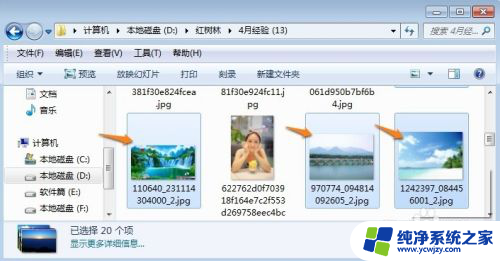
6.选择了所有的风景图片后,然后在一张图片上单击鼠标右键选择重命名。
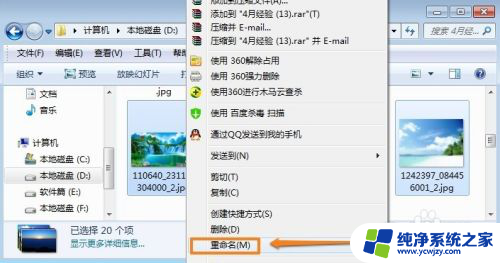
7.这时候命名的方法和上面文件夹命名是一样的,所以小编就不浪费大家时间。
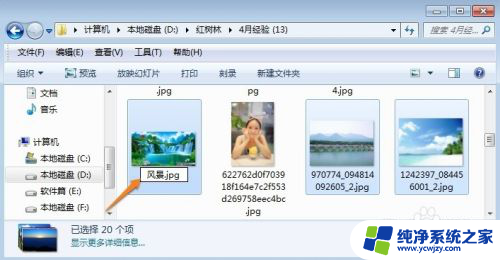
8.给所有的风景图片命名以后,在界面上的空白处单击鼠标右键,然后对当前的图片按照名称进行排序。这样风景图片就全部重命名结束整齐的排列了。
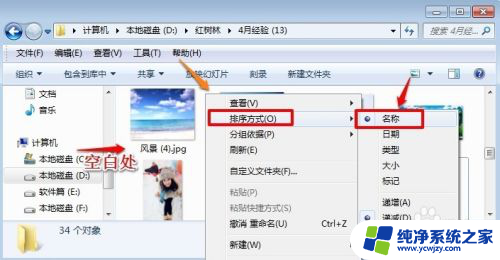
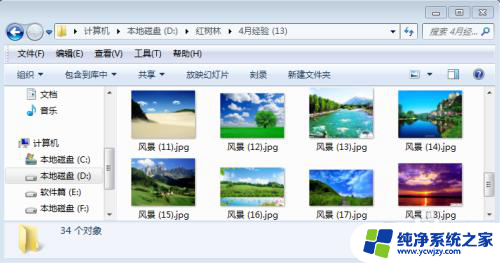
9.剩下的没有重命名的人物图片,这时候通常就不需要按住键盘的ctrl键一个一个的进行选择了,用鼠标快速拖动选择所有的人物图片进行重命名即可,是不是效率很高呢?哈哈!灵活的使用重命名会给我们带来意想不到的惊喜。
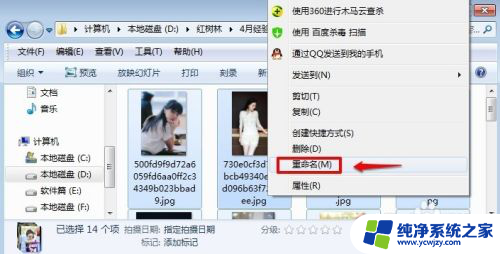
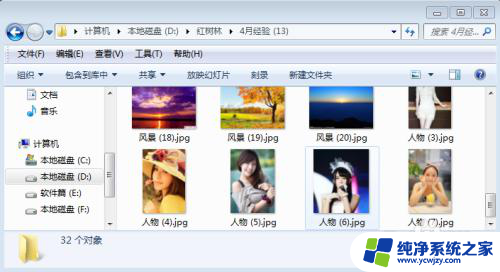
以上就是如何重新命名文件夹的全部内容,如果遇到这种情况,你可以按照以上步骤解决,非常简单快速,一步到位。